win7用户账户控制怎样取消 win7用户账户控制怎么关闭
更新时间:2021-07-04 11:56:00作者:huige
大家在win7系统中安装软件或者程序的时候,是否遇到过一个窗口,提示是否允许以下程序对计算机的更改,每次关闭之后还会再出现,其实这个是win7系统中的一个用户账户控制,虽然可以防止我们安装一些不安全的软件,但是很多人并不喜欢这个提示,那么win7用户账户控制怎样取消呢?带着大家的这个问题,本文给大家说说win7用户账户控制的详细关闭步骤。
具体步骤如下:
1、点击开始菜单,然后在开始菜单中地点击‘控制面板’。
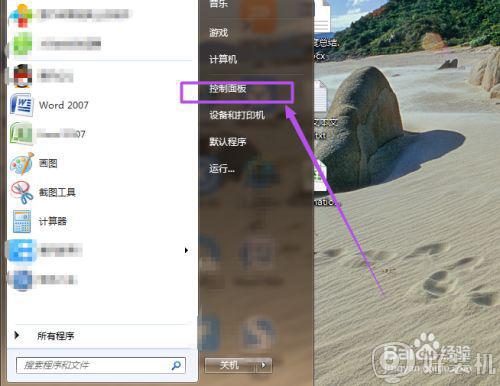
2、然后在打开的‘控制面板’页面中点击‘用户账户和家庭安全’选项。
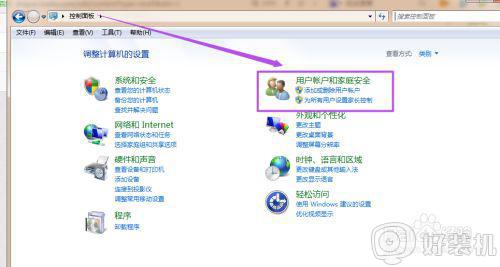
3、然后在打开的‘用户帐户和家庭安全’页面中点击‘用户账户’选项。
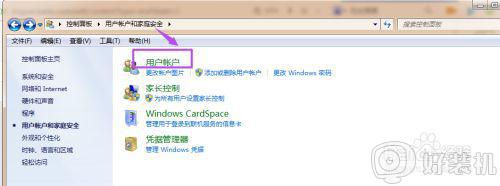
4、然后在打开的‘用户帐户’页面中点击‘更改用户账户控制设置’选项。
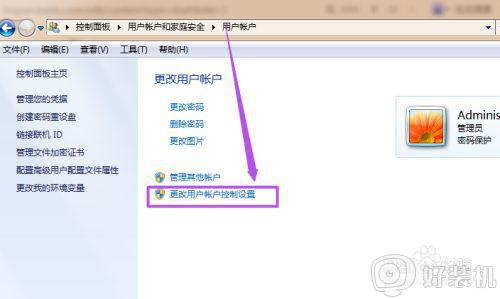
5、点击之后,可以看到‘用户账户控制’是始终通知的,那么鼠标点击它,然后往下拉,拉到最下面,然后点击‘确定’这样下次在安装程序或软件或是改变windows设置的时候,就不会在出现那烦人的提示了。
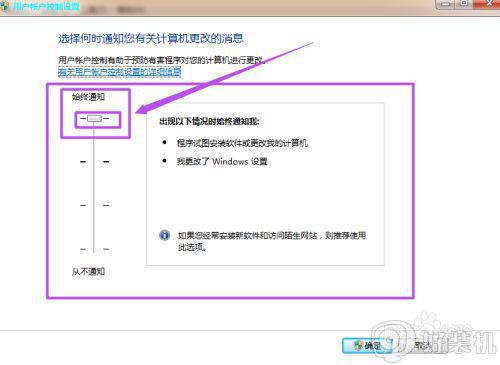
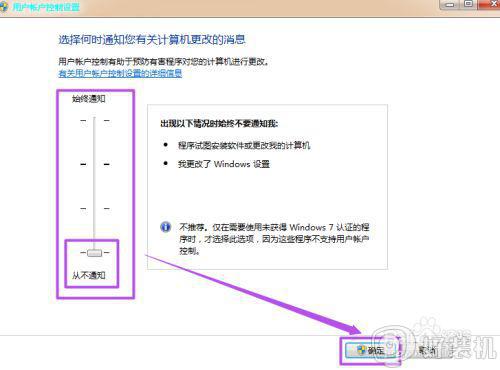
上述便是win7用户账户控制的详细取消方法,有这个需要的用户们可以学习上面的方法来进行取消吧,希望帮助到大家。
win7用户账户控制怎样取消 win7用户账户控制怎么关闭相关教程
- win7用户帐户控制设置怎么取消 win7关闭uac用户账号控制的方法
- win7用户账户控制总是弹出来怎么关闭 win7老是弹出用户账户控制怎么解决
- win7家长控制怎么关闭 win7如何取消家长控制
- win7如何关闭uac功能 win7彻底关闭uac账户控制的步骤
- win7真正建立隐藏账户方法 win7怎么建立隐藏账户
- w7电脑远程控制怎么关闭 win7如何关闭电脑的远程控制功能
- win7如何取消自动锁定用户 win7关闭自动锁定账户设置方法
- win7控制面板被禁用解决方法 win7控制面板被禁用怎么解除
- win7电脑控制面板中没有nvidia控制面板怎么办
- win7控制面板打开一闪就没了什么原因 win7控制面板打开一闪就没了的原因和解决方法
- win7访问win10共享文件没有权限怎么回事 win7访问不了win10的共享文件夹无权限如何处理
- win7发现不了局域网内打印机怎么办 win7搜索不到局域网打印机如何解决
- win7访问win10打印机出现禁用当前帐号如何处理
- win7发送到桌面不见了怎么回事 win7右键没有发送到桌面快捷方式如何解决
- win7电脑怎么用安全模式恢复出厂设置 win7安全模式下恢复出厂设置的方法
- win7电脑怎么用数据线连接手机网络 win7电脑数据线连接手机上网如何操作
热门推荐
win7教程推荐
- 1 win7每次重启都自动还原怎么办 win7电脑每次开机都自动还原解决方法
- 2 win7重置网络的步骤 win7怎么重置电脑网络
- 3 win7没有1920x1080分辨率怎么添加 win7屏幕分辨率没有1920x1080处理方法
- 4 win7无法验证此设备所需的驱动程序的数字签名处理方法
- 5 win7设置自动开机脚本教程 win7电脑怎么设置每天自动开机脚本
- 6 win7系统设置存储在哪里 win7系统怎么设置存储路径
- 7 win7系统迁移到固态硬盘后无法启动怎么解决
- 8 win7电脑共享打印机后不能打印怎么回事 win7打印机已共享但无法打印如何解决
- 9 win7系统摄像头无法捕捉画面怎么办 win7摄像头停止捕捉画面解决方法
- 10 win7电脑的打印机删除了还是在怎么回事 win7系统删除打印机后刷新又出现如何解决
